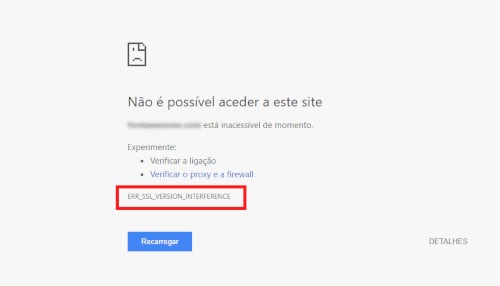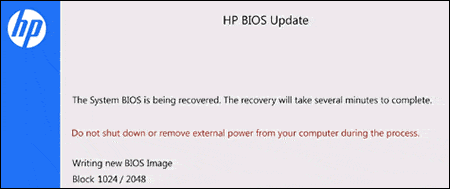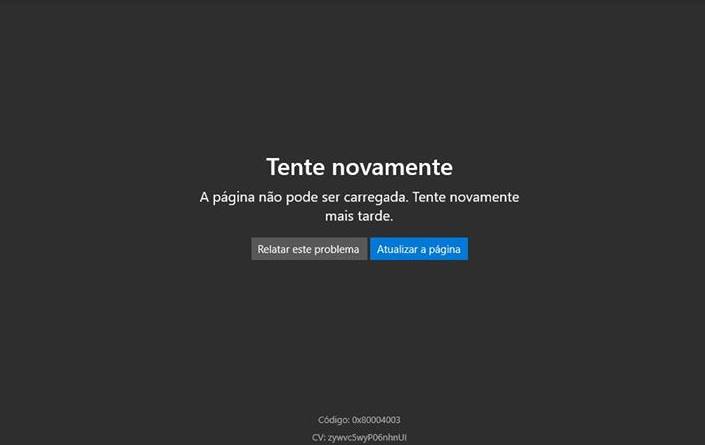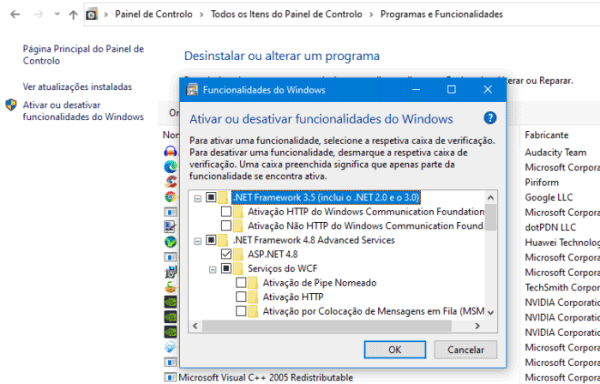Como resolver o erro 0xc000000e (tela azul)
Sempre que tenta iniciar o Windows recebe um erro de tela azul com o código 0xc000000e, indicando que o PC/ dispositivo tem de ser reparado? Esse erro surge quando o sistema operativo se encontra danificado, podendo surgir após uma infeção por malware, uma atualização problemática, ou até mesmo uma migração para um novo disco (SSD) que não foi terminada corretamente.

Como resolver o erro 0xc000000e?
1. A solução passa por usar um suporte de instalação do Windows para “reparar” o sistema, ou reinstalar o Windows. Caso já possua um suporte de instalação, poderá avançar para o próximo passo, caso contrário aceda à seguinte página da Microsoft e baixe a ferramenta Media Creation Tool. Execute o aplicativo para criar um suporte de instalação, que poderá ser em DVD ou pen drive.
2. Agora será necessário iniciar o computador através do suporte de instalação que criou. Para isso, será necessário desligar o computador pressionando o botão Power durante alguns segundos. Em seguida, ligue o computador e comece imediatamente a pressionar a tecla para entrar na BIOS (normalmente F2, F10 ou Del). Caso tenha dúvidas, consulte a nossa tabela organizada por fabricantes.
3. Aceda à secção “Boot” e coloque dispositivo de instalação em primeiro lugar. Salve as alterações e reinicie o computador. Surgirá uma tela de configuração do Windows, sendo necessário clicar no link “Reparar o computador” e seguir os procedimentos solicitados.
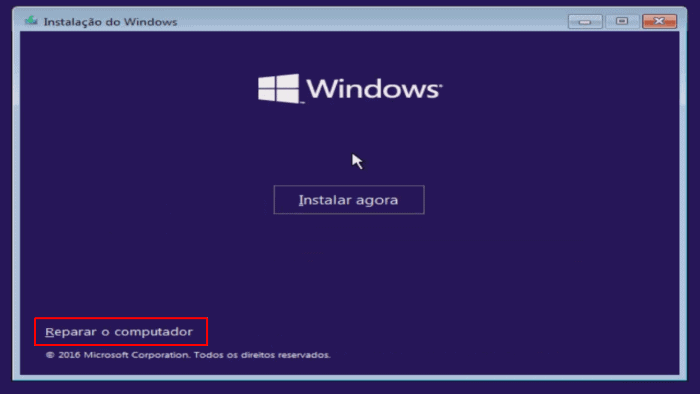
Solução 2: Redefinir configurações da BIOS
Alguns utilizadores indicaram que o problema ficava resolvido revertendo as configurações da BIOS para os padrões de fábrica. Para isso, volte a aceder à BIOS pressionado a respectiva tecla de atalho (F2, F10 ou Del) na primeira tela de arranque do computador e escolha a opção “Restore Defaults”.
Solução 3: Legacy Mode
Um sistema operativo instalado no modo BIOS não pode ser inicializado no modo UEFI. Para evitar conflitos, aceda à configuração da BIOS (como explicado anteriormente) e ative o “Legacy Mode”.
Solução 4. AHCI
Nas opções da BIOS, verifique a ordem de arranque (Boot), definindo o disco rígido como primeiro dispositivo de arranque. Se trocou o seu disco antigo por um SSD, também é importante ativar a opção “AHCI”. Para isso, procure a opção “SATA Configuration” e troque para “AHCI”.
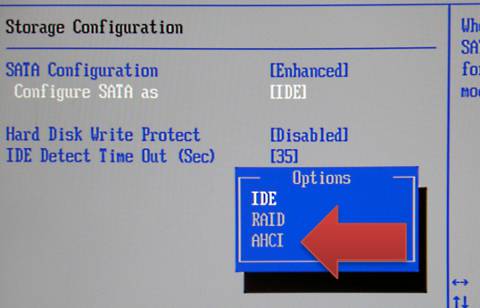
Caso tenha dúvidas envie o seu comentário para o Guia Informática, teremos todo o gosto em o ajudar 😉